アトメル社のAVRマイコンをつかった電子工作および無線を使った電子工作を紹介します。
ホーム >準備室 >AVRマイコン_AVR Studio
AVRマイコン
AVR Studio 6
1.インストール
開発環境を整えるために「AVR Studio」をダウンロードしてインストールします。「AVR Studio」は登録する必要はありますがフリーです。ダウンロード
開発環境を整えるために、Atmel社のホームページ(http://www.atmel.com)から「AVR Studio」をダウンロードします。2012年5月よりバージョンアップして「AVR Studio 6」になっています
ダウンロードするときは。氏名、E-mailアドレス等を入力します。
ダウンロードするアドレスはE-mailで送られてきます。
インストール
ダウンロードが済みましたらダウンロードしたファイルをダブルクリックしますとインストールが始まります。
画面の指示通りに進めば何事もなくインストール完了となります。
2.使い方

(1)起動画面
プログラムを起動しますと以下の画面がしばらく続いた後に初期画面が表示されます。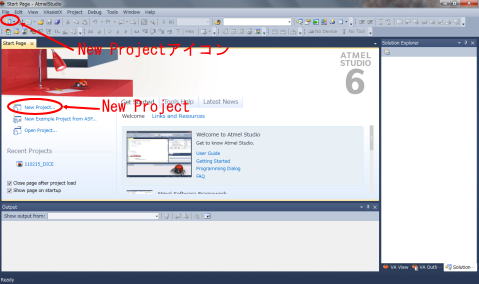
起動初期画面
プロクラムをつくるには最初に新しいプロジェクトをつくります。以下に3つの方法を示します。方法1.「strat page」内左上の「new project」をクリックする
方法2.[new project]アイコンをクリックする。
方法3.[File]→[new]→[project]の順に選択する。
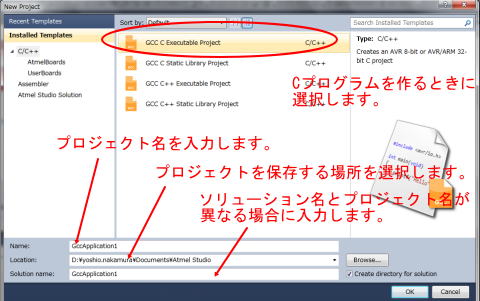
[New Project]画面
1.Cプログラムを作るときは一番上の「GCC Executable Project」を選択します。2.プロジェクト名を入力します。
3.プロジェクトを保存する場所がデフォルトと異なる場合は保存するフォルダを選択します。
4.プロジェクト名とソリューション名が異なる場合は入力します。
(一つのソリューションにいくつものプロジェクトをつくることが可能です。)
5.OKをクリックします。
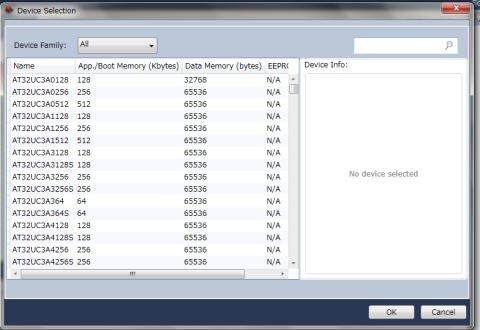
CPU選択画面
前図でOKを押すとCPU選択画面となります。ここではATmega328Pを選択します。
1.[Device Family]タブで[megaAVR,8bit]を選択します。
2.[ATmega328P]を選択します。
3.OKをクリックします。
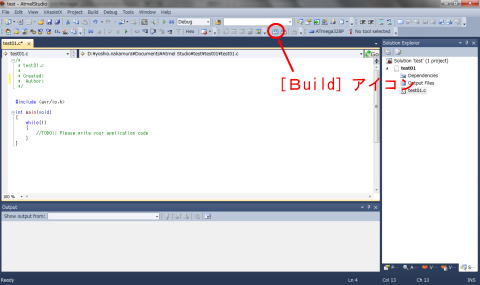
プログラム入力画面
プログラムを入力します。プログラムを作成したら以下のいずれかの方法でビルドをします。
方法1.ビルドアイコンをクリックします。
方法2.[build]→[build プロジェクト名]の順に選択します。
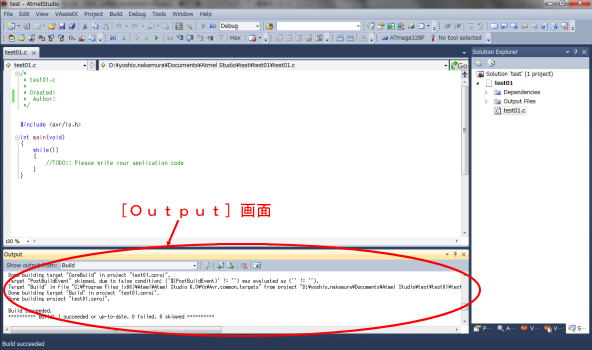
ビルド完了画面
ビルドが成功すると[Output]画面の最後に「Build succeeded.」と表示されます。以下に[Output]画面詳細について記載します。------ Build started: Project: test01, Configuration: Debug AVR ------
Build started.
Project "test01.cproj" (default targets):
Target "PreBuildEvent" skipped, due to false condition; ('$(PreBuildEvent)'!='')
was evaluated as (''!='').
Target "CoreBuild" in file "C:\Program Files (x86)\Atmel\Atmel
Studio 6.0\Vs\Compiler.targets" from project "D:\yoshio.nakamura\Documents\Atmel
Studio\test\test01\test01.cproj" (target "Build" depends
on it):
Using "RunCompilerTask" task from assembly "C:\Program Files
(x86)\Atmel\Atmel Studio 6.0\Vs\Compiler.Task.dll".
Task "RunCompilerTask"
C:\Program Files (x86)\Atmel\Atmel Studio 6.0\make\make.exe all
Building file: .././test01.c
Invoking: AVR/GNU C Compiler : (AVR_8_bit_GNU_Toolchain_3.4.0_663) 4.6.2
"C:\Program Files (x86)\Atmel\Atmel Studio 6.0\extensions\Atmel\AVRGCC\3.4.0.65\AVRToolchain\bin\avr-gcc.exe"
-funsigned-char -funsigned-bitfields -O1 -fpack-struct -fshort-enums -g2
-Wall -c -std=gnu99 -MD -MP -MF "test01.d" -MT"test01.d"
-MT"test01.o" -mmcu=atmega328p -o"test01.o" ".././test01.c"
Finished building: .././test01.c
Building target: test01.elf
Invoking: AVR/GNU Linker : (AVR_8_bit_GNU_Toolchain_3.4.0_663) 4.6.2
"C:\Program Files (x86)\Atmel\Atmel Studio 6.0\extensions\Atmel\AVRGCC\3.4.0.65\AVRToolchain\bin\avr-gcc.exe"
-o test01.elf test01.o -Wl,-Map="test01.map" -Wl,--start-group
-Wl,-lm -Wl,--end-group -mmcu=atmega328p
Finished building target: test01.elf
"C:\Program Files (x86)\Atmel\Atmel Studio 6.0\extensions\Atmel\AVRGCC\3.4.0.65\AVRToolchain\bin\avr-objcopy.exe"
-O ihex -R .eeprom -R .fuse -R .lock -R .signature "test01.elf"
"test01.hex"
"C:\Program Files (x86)\Atmel\Atmel Studio 6.0\extensions\Atmel\AVRGCC\3.4.0.65\AVRToolchain\bin\avr-objcopy.exe"
-j .eeprom --set-section-flags=.eeprom=alloc,load --change-section-lma
.eeprom=0 --no-change-warnings -O ihex "test01.elf" "test01.eep"
|| exit 0
"C:\Program Files (x86)\Atmel\Atmel Studio 6.0\extensions\Atmel\AVRGCC\3.4.0.65\AVRToolchain\bin\avr-objdump.exe"
-h -S "test01.elf" > "test01.lss"
"C:\Program Files (x86)\Atmel\Atmel Studio 6.0\extensions\Atmel\AVRGCC\3.4.0.65\AVRToolchain\bin\avr-size.exe"
"test01.elf"
text data bss dec hex filename
172 0 0 172 ac test01.elf
Done executing task "RunCompilerTask".
Using "RunOutputFileVerifyTask" task from assembly "C:\Program
Files (x86)\Atmel\Atmel Studio 6.0\Vs\Compiler.Task.dll".
Task "RunOutputFileVerifyTask"
Program Memory Usage : 172 bytes 0.5 % Full
Data Memory Usage : 0 bytes 0.0 % Full
Done executing task "RunOutputFileVerifyTask".
Done building target "CoreBuild" in project "test01.cproj".
Target "PostBuildEvent" skipped, due to false condition; ('$(PostBuildEvent)'
!= '') was evaluated as ('' != '').
Target "Build" in file "C:\Program Files (x86)\Atmel\Atmel
Studio 6.0\Vs\Avr.common.targets" from project "D:\yoshio.nakamura\Documents\Atmel
Studio\test\test01\test01.cproj" (entry point):
Done building target "Build" in project "test01.cproj".
Done building project "test01.cproj".
Build succeeded.
========== Build: 1 succeeded or up-to-date, 0 failed, 0 skipped ==========
プログラマ

AVRISP mkⅡ
アトメル社純正のプログラマです。「AVR Studio」で作成したプログラム(HEXファイル)をマイコンに書き込むものです。書き込みはAVR Studioから行うことができます。
以下に[AVR Studio]でのプログラムの書き込み方法を示します。
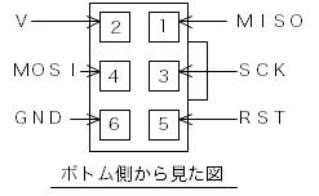
AVRISP mkⅡとマイコンの接続
AVRISP mkⅡから出ているコネクタは左図に示す配置となっています。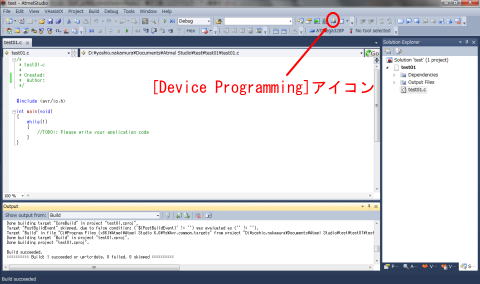
AVR Studioからのプログラムの書き込み
プログラマでCPUに送るには以下の方法によります。方法1.[Device Programming]アイコンをクリックします。
方法2.[Tool]→[Device Programming]を選択します。
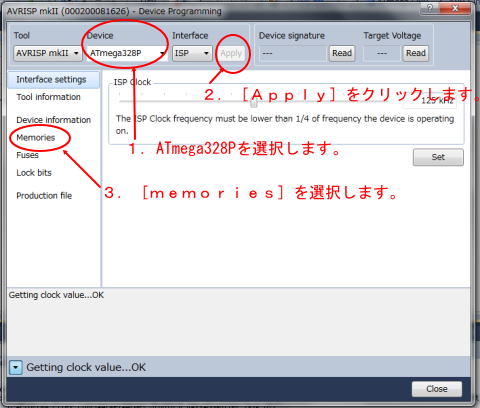
[Device Programming]画面
1.DeviceでCPUの形名を選択します。(例としてATmega328Pとします。)2.[Apply]をクリックします。
3.書き込むプログラムを選択するために[Memories]をクリックします。
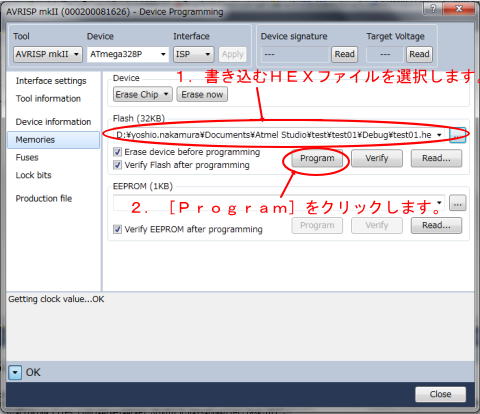
プログラムの書き込み
1.書き込むプログラム(HEXファイル)を選択します。2.[Program]をクリックします。そうすると、CPUのFlashをまず消去して、その後プログラムを書き込みベリファイまで行います。
3.これで書き込み完了です。。